Revue InstaWP : Créez des sites de test WordPress en un clic
Publié: 2023-02-12Pour les développeurs, il est important de disposer d'un environnement de développement pour déployer les modifications de codage sans interrompre un site en ligne. InstaWP prétend créer de nouvelles installations WordPress en quelques secondes, mais vous ne savez peut-être pas s'il s'agit d'un outil efficace. Heureusement, notre revue InstaWP couvrira tout ce que vous devez savoir !
En utilisant InstaWP, vous pouvez créer des environnements sandbox pour le développement WordPress. Vous pouvez utiliser ces environnements entièrement fonctionnels pour développer des sites, tester des plugins et bien plus encore.
Il vous permet de définir des configurations de site personnalisées en fonction de vos besoins. Avec des éditeurs de code intégrés et d'autres outils de développement, InstaWP facilite la création de nouveaux bacs à sable pour tester les logiciels.
Dans cet article, nous vous donnerons un examen complet d'InstaWP. Nous vous expliquerons ses principales caractéristiques, sa facilité d'utilisation et son prix afin que vous puissiez décider s'il vous convient. Commençons!
Revue InstaWP : Une introduction rapide à l'outil
InstaWP est un outil conçu pour configurer des environnements WordPress avec des sites entièrement fonctionnels. Sans avoir besoin d'un hébergement Web, InstaWP vous permet de créer rapidement de nouveaux sites que vous pouvez utiliser pour développer un site, tester des modifications, etc. :
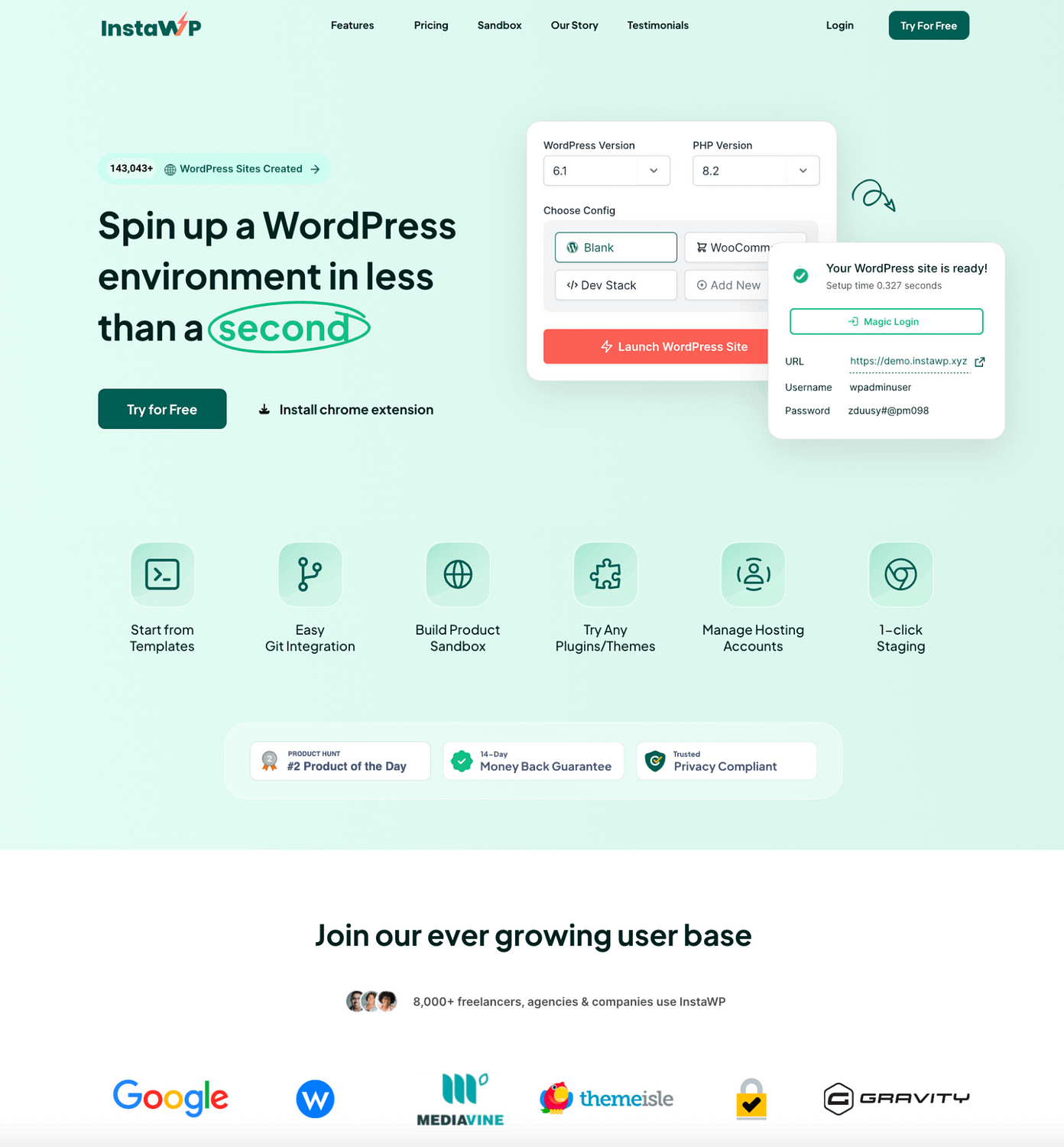
Pour construire un nouveau site WordPress avec InstaWP, tout ce que vous aurez à faire est de sélectionner une version de WordPress et PHP. Vous pouvez également définir des configurations, qui sont des valeurs PHP et WordPress préconfigurées :

L'objectif principal d'InstaWP est de lancer facilement des sites sandbox pour le développement ou d'autres tests. Voici ce que vous pouvez faire avec ce logiciel :
- Installer de nouveaux plugins, thèmes ou mises à jour
- Travailler sur le site Web d'un client
- Permettez aux clients potentiels d'essayer votre thème ou plugin personnalisé
En fin de compte, InstaWP peut fournir un environnement sûr pour développer de nouveaux plugins, thèmes ou autres logiciels WordPress. Comme il s'intègre facilement à GitHub, InstaWP peut être un outil efficace pour les développeurs.
Cinq fonctionnalités clés d'InstaWP
Maintenant que vous connaissez les bases d'InstaWP, approfondissons un peu ses principales fonctionnalités. À la fin de notre examen InstaWP, vous saurez s'il s'agit d'un outil précieux pour le développement et la conception de WordPress.
1. Créez des sites de test WordPress en quelques clics
En tant que développeur, vous souhaiterez créer très rapidement de nouveaux environnements de test.
Avec InstaWP, vous pouvez lancer une nouvelle installation WordPress entièrement fonctionnelle en moins de 30 secondes. Vous bénéficiez également d'une grande flexibilité, y compris des modèles et des préréglages pour vous aider à gagner du temps ( plus à ce sujet dans une seconde ).
Voici comment cela fonctionne:
- Choisissez la version de WordPress – InstaWP fournira des options de version anciennes, stables et bêta/RC. Alternativement, vous pouvez sélectionner la sortie nocturne.
- Sélectionnez votre version PHP préférée - par défaut, InstaWP recommandera une option spécifique, mais vous pouvez choisir entre 5.6 et 8.2.
- Personnalisez la configuration de votre site – vous pouvez partir d'une ardoise vierge ou utiliser une configuration prédéfinie avec des thèmes prédéfinis, des plugins et d'autres données WordPress. Plus tard, nous expliquerons comment définir votre propre configuration personnalisée.
- Choisissez un nom de site personnalisé (facultatif) - vous avez la possibilité d'entrer un nom de site personnalisé. Alternativement, InstaWP générera un nom aléatoire pour vous.
- Choisissez le type de site - avec un forfait payant, vous pouvez choisir entre créer un site temporaire qui expire dans sept jours ou un site réservé qui n'expire jamais.

Une fois que vous avez cliqué sur le bouton Créer un site , InstaWP fera tourner votre site en 15 secondes environ.
Vous verrez alors vos informations d'identification WordPress, ainsi qu'un lien d'accès rapide qui vous connecte automatiquement au tableau de bord. Le lien d'accès rapide n'est disponible que sur les forfaits payants .

À partir de là, votre site fonctionne comme à peu près n'importe quelle autre installation WordPress, et il est disponible 24 heures sur 24, 7 jours sur 7, partout où vous avez accès à Internet.
En plus de vos identifiants de tableau de bord, InstaWP fournira une base de données et un éditeur de code. Vous pouvez également consulter les journaux de votre site si vous rencontrez des bogues.
2. Modèles
Dans InstaWP, vous pouvez personnaliser votre environnement de test autant que vous le souhaitez. Une fois que vous êtes satisfait du fonctionnement du site, n'hésitez pas à l'enregistrer en tant que modèle.
Cela créera une copie des fichiers et de la base de données actuels à utiliser sur un autre site Web. Lorsque vous lancez un nouveau site InstaWP, vous pouvez choisir ce modèle comme point de départ.
Depuis votre tableau de bord InstaWP, sélectionnez l'onglet Sites . À côté des informations de votre site, cliquez sur le bouton Enregistrer le modèle :

Ensuite, ajoutez un nom et une description pour le nouveau modèle. Si vous êtes le seul à utiliser le modèle, définissez la visibilité sur Privé . Vous pouvez également créer des modèles partagés pour votre équipe de développement :

Après avoir enregistré le modèle, InstaWP l'enregistrera dans l'onglet Modèles . Lorsque vous devez lancer un nouveau site à partir de ce modèle, sélectionnez l'icône + :

Si vous avez créé un modèle partagé, vous pouvez le personnaliser en tant que page de destination. Cela apparaîtra aux utilisateurs qui souhaitent essayer le thème, le plug-in ou un autre logiciel de votre entreprise :

Dans InstaWP, vous pourrez ajouter la marque de votre entreprise à la page de destination. Une fois que les utilisateurs se sont inscrits avec leurs adresses e-mail, ils peuvent lancer un site sandbox à l'aide de la configuration de votre modèle personnalisé.
3. Piles prédéfinies personnalisables
Dans notre revue InstaWP, nous avons constaté que chaque site utilise des configurations spécifiques par défaut. En accédant à la page Configurations , vous verrez les paramètres WordPress pour le site bac à sable moyen :

Cependant, vous pouvez modifier ces paramètres pour créer des piles prédéfinies WordPress. En créant vos propres configurations par défaut, vous établirez une cohérence au sein de votre équipe de développement.
Tout d'abord, sélectionnez Ajouter nouveau . Après avoir nommé votre nouvelle configuration, n'hésitez pas à commencer à utiliser une autre version de PHP ou de WordPress :

Ensuite, cliquez sur l'onglet PHP pour mettre à jour ses paramètres de configuration. Vous pourrez définir une durée d'exécution maximale personnalisée, une limite de mémoire, etc. :

Sous WordPress , vous trouverez des paramètres spécifiques à WordPress. Ici, vous pouvez installer le multisite, modifier la langue par défaut ou activer le débogage :

De plus, envisagez d'ajouter des plugins et des thèmes préinstallés à vos sites sandbox. Lorsque vous ajoutez ces informations, vos outils nécessaires seront automatiquement installés sur chaque site InstaWP :


InstaWP vous permet également d'ajouter des données aléatoires à vos nouveaux sites de développement. À l'aide de Faker , indiquez le nombre de publications et de pages que vous souhaitez sur votre site. De plus, vous pouvez configurer des balises, des catégories, des auteurs, etc. :

Cette fonctionnalité peut vous aider à gagner du temps lors du développement. Au lieu de créer ce contenu vous-même, vous pouvez autoriser InstaWP à le faire pour vous.
Une fois que vous avez enregistré la nouvelle configuration, configurez un nouveau site Web. Dans les paramètres, choisissez la configuration que vous venez de créer :

Ensuite, InstaWP créera un environnement de développement selon vos spécifications. Plutôt que de vous fier à une configuration par défaut, vous aurez automatiquement une pile prédéfinie de plugins, de thèmes et de codage PHP !
4. Outils de développement intégrés
Avec un site InstaWP, vous recevrez un ensemble complet d'outils de développement. Ceux-ci peuvent optimiser votre flux de travail, vous permettant de travailler plus rapidement et de prendre de nouveaux clients.
Tout d'abord, vous pouvez accéder aux informations d'identification SFTP et SSH de votre site à partir du tableau de bord. Dans le menu déroulant Actions , sélectionnez l'option SFTP/SSH :

Pour utiliser SSH, vous pouvez coller une clé du fichier ~/.ssh/id_rsa.pub sur votre ordinateur. Ensuite, activez le paramètre SSH ou SFTP pour afficher votre nom d'utilisateur et votre adresse IP. Cependant, gardez à l'esprit que les accès SSH et SFTP nécessitent un abonnement premium :

InstaWP comprend également un éditeur de code intégré. Pour y accéder, recherchez Outils > Éditeur de code :

Sur la nouvelle page, vous pouvez utiliser l'édition multi-onglets pour mettre à jour votre environnement WordPress. Ensuite, vous pourrez afficher ces modifications sur votre site en ligne :

InstaWP ajoute le script de gestion Adminer SQL dans un éditeur de base de données. Cela fournit un moyen convivial d'accorder des privilèges, d'exporter la base de données, etc. :

Si l'un de vos codages provoque des erreurs, vous devrez accéder aux journaux de votre site. Dans votre tableau de bord, vous pouvez afficher rapidement les journaux et rechercher des erreurs spécifiques pour résoudre le problème :

Lorsque votre site est prêt à être mis en ligne, il est temps de le migrer vers un fournisseur d'hébergement. Heureusement, les sites InstaWP se transfèrent facilement vers plus de 13 hébergeurs Web différents :

Avec ces outils, vous aurez tout ce dont vous avez besoin pour personnaliser votre environnement de développement. Ensuite, vous pouvez transmettre vos modifications à un public en direct lorsque vous êtes prêt.
5. Intégration Git
De plus, notre examen InstaWP a révélé que vous pouvez facilement lier votre référentiel de GitHub, GitLab ou Bitbucket à votre environnement de développement. Pour ce faire, accédez à Déploiements et cliquez sur Ajouter nouveau . Ensuite, définissez si votre dépôt Git est public ou privé :

Ensuite, collez l'URL de votre référentiel. Vous devrez également spécifier la branche à partir de laquelle tirer. Le dossier de destination est l'emplacement où vous souhaitez télécharger le contenu de votre référentiel.
Dans la section Commandes de post-déploiement , envisagez d'ajouter des commandes shell à exécuter après le clonage du référentiel. Voici quelques-unes des commandes que vous pouvez utiliser :
composer install npm install npm run dev wp config set WP_DEBUG true --rawUne fois que vous avez créé un déploiement, vous pouvez le connecter à un modèle. Lorsque vous ajoutez un nouveau site à partir de ce modèle, le référentiel sera extrait et automatiquement fusionné avec le site.
Facilité d'utilisation d'InstaWP
L'un des principaux arguments de vente d'InstaWP est sa facilité d'utilisation. Il affirme que son logiciel crée de nouveaux environnements de bac à sable WordPress en quelques secondes. Cependant, comment fonctionne-t-il vraiment?
Dans notre revue InstaWP, nous avons constaté que l'interface est conviviale et ultra-rapide. Lors de la création d'un nouveau site, vous devrez simplement spécifier quelques paramètres de configuration de base. Ensuite, InstaWP ne nécessite vraiment que quelques secondes pour créer le site.
De plus, InstaWP dispose d'un ensemble complet d'outils de développement accessibles. En quelques clics, vous pouvez ouvrir les éditeurs de code ou de base de données intégrés. Sans avoir besoin d'un logiciel tiers, vous pourrez également définir des configurations personnalisées, ajouter des modèles et même migrer vos sites sandbox.
Tarification InstaWP
Que vous soyez un designer indépendant ou que vous fassiez partie d'une équipe de développement, vous aurez besoin de savoir combien coûte InstaWP. Si vous cherchez un moyen totalement gratuit de lancer un nouveau site de développement, cet outil pourrait vous convenir.
Le forfait gratuit vous donne accès à trois sites Web, 500 Mo d'espace disque et un modèle :

Cependant, il est important de noter que vos sites de développement seront supprimés après 48 heures. Cela peut être efficace pour des tests rapides, mais vous devrez peut-être effectuer un développement de site Web plus approfondi.
Dans ce cas, vous pouvez acheter un abonnement premium. À partir de seulement 14 $ par mois, InstaWP vous permettra de réserver des sites Web qui n'expirent jamais. De plus, vous pouvez créer de nombreux autres sites Web et modèles.
Réflexions finales sur notre revue InstaWP
En tant que développeur, vous devrez utiliser des bacs à sable pour travailler sur les sites Web des clients et essayer de nouvelles modifications dans un environnement sécurisé. Sans les bons outils, cela peut être fastidieux, surtout si vous avez de nombreux clients. Par conséquent, vous aurez besoin d'un moyen de créer rapidement des bacs à sable ou des sites de développement.
Heureusement, InstaWP peut mettre en place un nouvel environnement de test en quelques secondes. Vous pourrez créer des configurations de démarrage personnalisées pour préinstaller des plugins, des thèmes et du code PHP. De plus, InstaWP s'intègre à Git pour des déploiements faciles.
Avez-vous des questions sur notre revue InstaWP? Demandez-nous dans la section commentaires ci-dessous!
